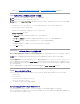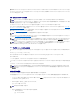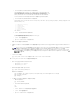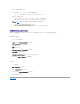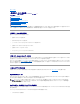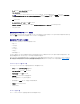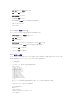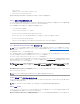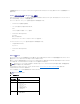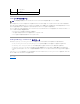Users Guide
1. 編集® 設定 の順にクリックし、詳細設定 タブをクリックします。
2. 言語 セクションで 選択 をクリックします。
3. 追加する言語を選択... をクリックします。
4. 対応言語を選択し、追加 をクリックします。
5. 使用する言語を選択し、上へ 移動 をクリックしてその言語をリストの一番上に移動します。
6. 言語メニューで OK をクリックします。
7. OK をクリックします。
Firefox 2.0(Linux または Windows)
Firefox 2.0 で iDRAC ウェブインタフェースを他の言語で表示するには、次の手順を実行してください。
1. ツール®オプションをクリックして、詳細設定 タブをクリックします。
2. 言語 で 選択 をクリックします。
言語 ウィンドウが表示されます。
3. 追加する言語を選択... ドロップダウンメニューで、対応言語をクリックしてハイライトし、追加 をクリックします。
4. 使用する言語をクリックして選択し、上へ移動 をクリックしてその言語をリストの一番上に移動します。
5. OK をクリックして、言語 ウィンドウを閉じます。
6. OK をクリックして、言語 ウィンドウを閉じます。
Linux のロケール設定
コンソールリダイレクトビューアで正しく表示するには、UTF-8 文字コードが必要です。文字化けしている場合は、ロケールを確認し、必要に応じて文字コードをリセットしてください。
次の手順は、簡体字中国語 GUI の Red Hat
®
Enterprise Linux
®
クライアントで文字コードを設定する方法です。
1. コマンド端末を開きます。
2. locale と入力し、<Enter> を押します。次のような出力画面が表示されます。
LANG=zh_CN.UTF-8
LC_CTYPE="zh_CN.UTF-8"
LC_NUMERIC="zh_CN.UTF-8"
LC_TIME="zh_CN.UTF-8"
LC_COLLATE="zh_CN.UTF-8"
LC_MONETARY="zh_CN.UTF-8"
LC_MESSAGES="zh_CN.UTF-8"
LC_PAPER="zh_CN.UTF-8"
LC_NAME="zh_CN.UTF-8"
LC_ADDRESS="zh_CN.UTF-8"
LC_TELEPHONE="zh_CN.UTF-8"
LC_MEASUREMENT="zh_CN.UTF-8"
LC_IDENTIFICATION="zh_CN.UTF-8"
LC_ALL=
3. 値に「zh_CN.UTF-8」が含まれる場合は、変更する必要はありません。値に「zh_CN.UTF-8」が含まれない場合は、手順 4 に進みます。
4. テキストエディタで /etc/sysconfig/i18n ファイルを編集します。
5. ファイルに次の変更を加えます。
現在のエントリ:
LANG="zh_CN.GB18030"
SUPPORTED="zh_CN.GB18030:zh_CH.GB2312:zh_CN:zh"
アップデート後のエントリ: